Die Übertragung von Fotos von Ihrem Samsung-Gerät auf Ihren PC ist sehr nützlich, um Speicherplatz freizugeben oder Ihre Fotos und Videos auf einem größeren Bildschirm anzusehen. Es gibt viele verschiedene Methoden im Internet, aber Sie wissen nicht, welche am besten geeignet ist? In diesem Artikel stellen wir Ihnen vier einfache und praktische Methoden vor, mit denen Sie Bilder von Samsung auf PC übertragen können.

Eine der traditionellsten und zuverlässigsten Methoden, Fotos von Samsung-Handy auf einen PC zu übertragen, ist die Verwendung eines einfachen USB-Kabels. Dies ist eine bequeme Methode, um Ihre wertvollen Erinnerungen auf Ihrem PC zu speichern und zu genießen. In diesem Abschnitt erklären wir Ihnen im Detail, wie Sie diese Methode verwenden können, um Ihre Bilder in nur wenigen Schritten mühelos auf Ihren PC zu übertragen.
Schritt 1: Schließen Sie das USB-Kabel an Ihren PC oder Laptop an, um Ihr Samsung-Gerät mit dem PC zu verbinden. Nach der Verbindung wird eine Meldung angezeigt.

Schritt 2: Öffnen Sie den Datei-Explorer auf Ihrem PC. Sie sollten Ihr Samsung-Gerät unter den verfügbaren Geräten sehen. Klicken Sie darauf, um es zu öffnen. Öffnen Sie dann den Ordner "Bilder" oder "DCIM", in dem sich die Bilder befinden, die Sie übertragen möchten.

Schritt 3: Wählen Sie die Bilder aus, die Sie auf Ihren PC übertragen möchten. Markieren Sie dazu die gewünschten Dateien, klicken Sie mit der rechten Maustaste darauf und wählen Sie "Kopieren".
Schritt 4: Navigieren Sie nun zu dem Ordner auf Ihrem PC, in den Sie die Fotos kopieren möchten. Klicken Sie mit der rechten Maustaste auf diesen Ordner und wählen Sie "Einfügen". Nun werden die ausgewählten Bilder vom Handy auf PC übertragen.
Die Übertragung von Bildern von Samsung auf den PC war noch nie so einfach wie mit der offiziellen Samsung-Anwendung "Samsung Smart Switch". Mit dieser benutzerfreundlichen Software können Sie nicht nur Daten von einem alten auf ein neues Gerät übertragen, z.B. Daten von Samsung auf Samsung übertragen, sondern auch Daten von Ihrem Samsung-Smartphone auf Ihren PC oder Mac sichern. Im Folgenden zeigen wir Ihnen, wie Sie mit Samsung Smart Switch Ihre Fotos sicher und effizient auf Ihren PC übertragen können.
Schritt 1: Laden Sie Samsung Smart Switch auf Ihren Computer herunter und verbinden Sie Ihr Handy mit dem PC. Aktualisieren Sie Samsung Smart Switch auf die neueste Version.
Schritt 2: Klicken Sie nach erfolgreicher Verbindung auf "Sicherungskopie" und wählen Sie "Bilder". Klicken Sie dann auf "OK", um die Übertragung zu starten.

Schritt 3: Nach Abschluss der Übertragung finden Sie die übertragenen Bilder in Ihrem PC-Ordner. Überprüfen Sie, ob die Bilder korrekt übertragen wurden.

Samsung Cloud Drive ist ein Cloud-Speicherdienst, mit dem Benutzer von Samsung-Geräten nicht nur ihre Fotos, sondern auch andere wichtige Daten wie Kontakte und Nachrichten sicher in der Cloud speichern können. Mit Samsung Cloud Drive können Sie von fast jedem Gerät aus auf Ihre Bilder zugreifen und sie sicher in der Cloud speichern. Befolgen Sie die nachstehenden Anweisungen, um Fotos von Ihrem Samsung-Gerät auf Ihren PC mit Samsung Cloud Drive zu übertragen.

Schritt 1: Stellen Sie sicher, dass Ihr Samsung-Gerät mit Ihrem Samsung-Konto verknüpft ist und über eine aktive Internetverbindung verfügt. Gehen Sie zu den Einstellungen auf Ihrem Samsung-Gerät und wählen Sie "Samsung Cloud".
Schritt 2: Aktivieren Sie "Bilder und Videos sichern". Dadurch werden Ihre Bilder automatisch in der Cloud gespeichert. Sobald Ihre Bilder in der Cloud gesichert sind, können Sie von Ihrem PC aus darauf zugreifen.
Schritt 3: Suchen Sie auf der Samsung Cloud Drive Website nach den Bildern, die Sie auf Ihren PC herunterladen möchten. Wählen Sie die gewünschten Bilder aus und klicken Sie auf die Option "Herunterladen", um die Bilder erfolgreich von Ihrem Samsung auf Ihren PC zu übertragen.
Wenn Sie auf der Suche nach einer zuverlässigen Methode sind, um Ihre Dateien von Ihrem Samsung auf Ihren PC zu übertragen, ist AnyMP4 TransMate die beste Wahl. Mit dieser leistungsstarken Software können Sie Ihre Dateien ganz einfach verwalten und zwischen Smartphone und PC synchronisieren.
Als professioneller Phone Manager für Android/iPhone Nutzer kann AnyMP4 TransMate Daten wie Fotos, Kontakte, Videos, Nachrichten, Musik usw. zwischen Android, iOS und PC frei übertragen. Sie können also nicht nur Fotos von Samsung auf PC, sondern auch Daten von Samsung auf iPhone übertragen. Im Folgenden zeigen wir Ihnen, wie Sie Bilder und andere Dateien von Ihrem Samsung-Smartphone auf Ihren PC übertragen können.
Für Windows 11/10/8/7
Schritt 1: Laden Sie AnyMP4 TransMate herunter und installieren Sie es auf Ihrem Computer. Starten Sie das Programm und schließen Sie Ihr Samsung-Gerät mit einem USB-Kabel an Ihren Computer an.
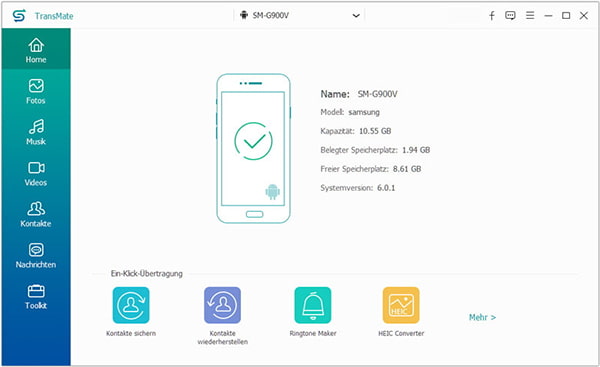
Schritt 2: Klicken Sie in der Liste links auf "Fotos" und wählen Sie die Bilder aus, die Sie hochladen möchten. Klicken Sie auf "Alles auswählen", wenn Sie alle Dateien hochladen möchten.

Schritt 3: Klicken Sie oben auf "auf PC exportieren", nachdem Sie Ihre Auswahl getroffen haben. AnyMP4 TransMate beginnt nun, die ausgewählten Fotos von Ihrem Samsung-Gerät auf den PC zu übertragen.
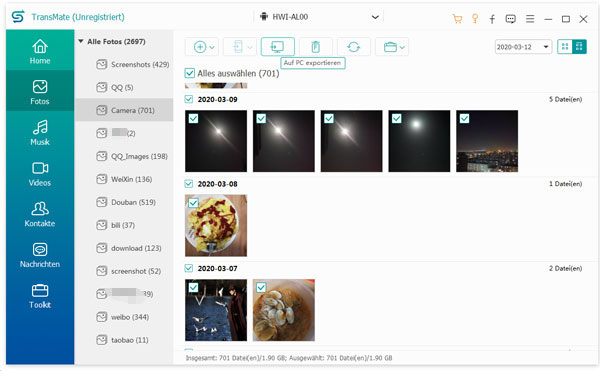
Schritt 4: Nach Abschluss der Übertragung erhalten Sie eine Meldung, dass die Daten erfolgreich übertragen wurden. Sie können nun die Bilder auf Ihrem PC überprüfen.
1. Kann ich die Übertragungsgeschwindigkeit beschleunigen?
Die Übertragungsgeschwindigkeit hängt von verschiedenen Faktoren ab, unter anderem von der Anzahl der Bilder und der Leistung Ihres PCs. Sie können die Geschwindigkeit möglicherweise verbessern, indem Sie sicherstellen, dass Ihr PC über ausreichend Arbeitsspeicher verfügt und keine anderen ressourcenintensiven Aufgaben gleichzeitig ausführt.
2. Kann ich die übertragenen Bilder von meinem PC auf mein Samsung-Gerät zurückübertragen?
Ja, Sie können die Fotos von Ihrem PC auf Ihr Samsung-Gerät zurückübertragen. Verwenden Sie dazu einfach dieselbe Methode, die Sie für die Übertragung verwendet haben, nur in umgekehrter Richtung.
3. Was soll ich tun, wenn ich Probleme bei der Übertragung meiner Bilder habe?
Wenn Sie Probleme bei der Übertragung Ihrer Bilder haben, überprüfen Sie Ihre Verbindung und vergewissern Sie sich, dass Ihre Software auf dem neuesten Stand ist. Suchen Sie online nach Lösungen oder wenden Sie sich an den Kundendienst des Softwareanbieters, wenn sich die Probleme nicht beheben lassen.
4. Wie oft sollte ich meine Bilder sichern?
Es wird empfohlen, Ihre Bilder regelmäßig zu sichern, insbesondere wenn es sich um wertvolle Erinnerungen handelt. Sie sollten regelmäßig Sicherungskopien erstellen, um sicherzustellen, dass Ihre Fotos bei Verlust oder Beschädigung geschützt sind.
5. Gibt es Sicherheitsbedenken bei der Verwendung von Cloud-Speicherdiensten für Bilder?
Die meisten Cloud-Speicherdienste, einschließlich Samsung Cloud Drive, bieten sichere Verschlüsselung und Datenschutzrichtlinien, um Ihre Bilder zu schützen. Es ist jedoch immer ratsam, sicherzustellen, dass Ihr Konto sicher ist, und starke Passwörter zu verwenden, um unbefugten Zugriff zu verhindern.
In diesem Artikel haben wir Ihnen ausführlich vorgestellt, wie Sie Bilder von Samsung auf PC übertragen können. Die Übertragung von Fotos vom Samsung auf den PC kann mit den richtigen Tools und Methoden einfach und schnell durchgeführt werden. Mit AnyMP4 TransMate können Sie sowohl Bilder von Ihrem Samsung auf Ihren PC übertragen, als auch Ihre Dateien zwischen verschiedenen Geräten, z.B. Daten von Huawei auf Samsung übertragen und verwalten, was es zu einer sehr vielseitigen Option macht. Laden Sie AnyMP4 TransMate herunter und probieren Sie es kostenlos aus.
Für Windows 11/10/8/7